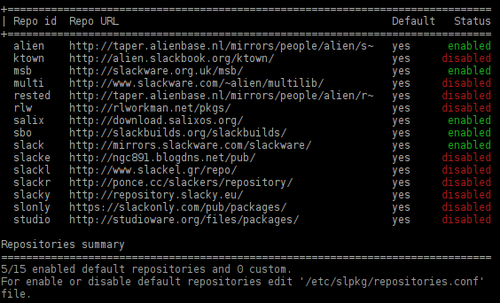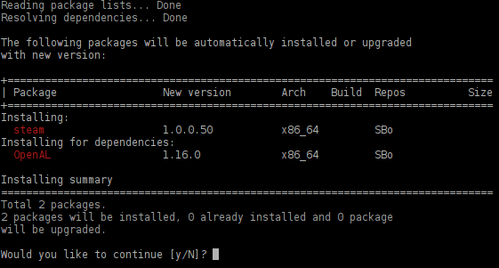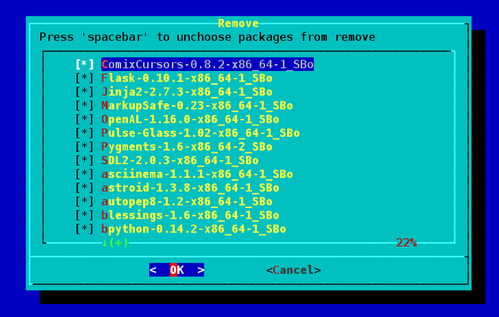Conhecendo o Slpkg (gerenciador de pacotes para Slackware)
Neste artigo eu falo um pouco sobre o gerenciador de pacotes Slpkg, mais uma "heresia". Essa colorida, resolve dependência, gera grafos em imagens, mistura pacotes de terceiros, oficiais e Slackbuilds. Ou seja, jogue fora todos os gerenciadores de pacotes não oficiais que você tem (sbotools, slapt-get, sbopkg etc) e use apenas um: Slpkg.
[ Hits: 19.553 ]
Por: Xerxes em 13/10/2015
Introdução
Slpkg funciona em conformidade com os padrões de organização utilizados na criação de pacotes pelo slackbuilds.org Também usa as instruções padrões do Slackware Linux para a instalação, atualização ou remoção de pacotes.
O que torna Slpkg diferente de outros gerenciadores? A facilidade de utilização é o seu alvo principal, bem como a facilidade de compreensão e utilização, também usa cores para destacar nomes de pacotes e mensagens de aviso, entre outros.
Também suporta múltiplas fontes (repositórios de terceiros e Slackbuilds) e é possível instalar os pacotes oficiais diretamente dos repositórios oficiais do Slackware . Você pode verificar as atualizações para os pacotes também, antes de instalar.
Características:
- Resolve dependências
- Visualiza dependências
- Várias opções
- Vários repositórios
- Fácil configuração
- Totalmente configurável
- Adaptável
- Tem opções poderosas
- Compila pacotes
- Veloz
- Seguro
Instalação
Slpkg pode ser encontrado no Slackbuilds e sua página oficial é:Na sessão "Binary packages:" há pacotes pré-compilados que podem ser instalados com:
# installpkg [pacote]
No meu caso, que uso sbotools, instalei ele e suas dependências opcionais com:
# sboinstall slpkg python2-pythondialog graph-easy
Um vídeo mostrando o uso da ferramenta pode ser visto em:
Configuração
Após instalar, antes de tudo, precisa configurar os repositórios. Para isso edite o arquivo:# nano /etc/slpkg/repositories.conf
No meu caso, eu deixei descomentado alguns e deixei assim apenas:
slack
sbo
alien
# rlw
# slacky
# studio
# slackr
# slonly
# ktown{latest}
# multi
# slacke{18}
salix
# slackl
# rested
msb{1.10}
Obs.: o "msb{1.10}" se refere ao MATE Desktop.
Outra forma de editar os repositórios é com o comando:
# slpkg add-repo <repositório> <URL>
Após editar os repositórios atualize com:
# slpkg update
Comandos
Para ver a lista dos repositórios use o comando:# slpkg repo-list
Exemplo: Para atualizar o próprio programa use o comando:
# slpkg update slpkg
Para checar a "saúde" dos pacotes, ou seja, se arquivos de configuração estão faltando, use o comando:
# slpkg health
Resultado:
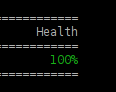
# slpkg deps-status
(Mas só vai exibir quando instalar pacotes com o Slpkg para gerar log)
Gerenciar novos arquivos de configuração:
# slpkg new-config
Criar pacote tendo o script e o código fonte:
# slpkg <script.tar.gz> <sources>
Gerenciar pacotes em blacklist:
# slpkg -b <pacote> --add (ou --remove)
Gerenciar arquivo em "queue":
# slpkg -q <pacotes> --add (ou --remove)
Construir ou instalar pacotes em queue:
# slpkg build (ou install ou build-install)
Listar pacotes por repositório:
# slpkg -l <repositório>
Obs.: use "grep" para filtrar.
Atualizar pacotes por repositório:
# slpkg -c <repo> --upgrade
Obs.: pode usar "--resolve-off" se quiser impedir resolução de dependências. Use "--checklist" para criar lista de seleção.
Baixar e instalar pacotes resolvendo dependências:
# slpkg -s <repo> <pacote>
Exemplo:
# slpkg -s sbo steam
Resulta em: Exibir árvore de dependências:
# slpkg -t <repo> <pacote>
Se acrescentar, ao final, "--check-deps" exibirá para qual pacote aquilo é dependência.
Informação sobre um pacote:
# slpkg -p <repo> <pacote>
Ver página do Slackbuild no terminal e suas opções (build etc):
# slpkg -n <pacote>
Procurar pacotes em TODOS os repositórios habilitados:
# slpkg -F <pacote>
Buscar pacotes instalados:
# slpkg -f <pacote>
Outros comandos, com a mesma didática autoexplicativa dos comandos oficiais são:
# slpkg --installpkg, --upgradepkg, --removepkg <pacote>
Instala, atualiza, remove pacotes.
Lembrando que o comando "slpkg --removepkg <pacote>", com o parâmetro "--deps" remove junto as dependências.
O parâmetro "--check-deps" checa se determinado pacote é dependência de outro.
Visualizar todo conteúdo relacionado ao pacote:
# slpkg -d <pacote>
Editar configurações do Slpkg:
# slpkg -g edit
Checar changelog:
# slpkg -c ALL ou
# slpkg -c <repo>
Atualizar pacotes oficiais:
# slpkg -c slack --upgrade
Remover pacotes por TAG:
# slpkg -r TAG --tag
Exemplo:
# slpkg -r _SBo --tag
Remove tudo o que casar com "_SBo"
[ delete ] --> Jinja2-2.7.3-x86_64-1_SBo
[ delete ] --> MarkupSafe-0.23-x86_64-1_SBo
[ delete ] --> Pafy-0.3.72-x86_64-1_SBo
[ delete ] --> Pulse-Glass-1.02-x86_64-1_SBo
[ delete ] --> Pygments-1.6-x86_64-2_SBo
[ delete ] --> asciinema-1.1.1-x86_64-1_SBo
[ delete ] --> astroid-1.3.8-x86_64-1_SBo
[ delete ] --> autopep8-1.2-x86_64-1_SBo
[ delete ] --> blessings-1.6-x86_64-1_SBo
[ delete ] --> bpython-0.14.2-x86_64-1_SBo
[ delete ] --> cffi-1.1.2-x86_64-1_SBo
[ delete ] --> cryptography-0.8.2-x86_64-1_SBo
[ delete ] --> curtsies-0.1.19-x86_64-1_SBo
[ delete ] --> enum34-1.0.4-x86_64-1_SBo
Removed summary
================================================
Size of removed packages 24.61 Mb.
Are you sure to remove 14 packages [y/N]? Se usar "--check-list" aparece dialog:
# slpkg -r _SBo --tag --checklist
Conclusão
Eu adorei o Slpkg, pois substitui todas as formas alternativas que uso para obter pacotes, oficiais ou de terceiros e ainda gerencia slackbuilds. É completo. E se você instalar as dependências opcionais poderá criar gráficos em imagens. Só para efeito de estudo.Provavelmente o melhor gerenciador que já foi criado para Slackware.
Para mais informações leia a página oficial (link no começo do artigo). Porém creio que este artigo cobre basicamente tudo o que é necessário para iniciar o uso do Slpkg.
Do mesmo criador existe uma ferramenta que ainda não testei Slackware Update Notifier:
Abraço!
Link: https://github.com/dslackw/slpkg
Configure o Linux para sua avó!
Sport: Frontend para Slackbuilds ao estilo Ports do BSD
Acesso remoto para principiantes
Mplayer e Mencoder com placa de TV
Crie alias para as tarefas que possuam longas linhas de comando - bash e zsh
Octave, uma poderosa e robusta ferramenta matemática
Instalando GLPI + OCSINVENTORY no CentOS 7
E Ink - Leitor de E-Book Kindle e Amazon Cloud Reader
Parabéns pelo artigo.
Passei um tempo vagando de distro em distro mas o slack me conquistou. hehehe.
Passei um tempão no Arch, mas systemd e pulseaudio não dá certo.
A estabilidade do slack é impressionante. Quem nunca usou, sugiro que dê uma chance a essa distro que, pelo menos para mim, é a melhor.
Xerxes, excelente artigo, mas tem uma correção: o pkgtool é o gerenciador de pacotes oficial do Slackware desde o alpha-0.99
--
Luís Fernando Carvalho Cavalheiro
Public GPG signature: 0x246A590B
Só Slackware é GNU/Linux e Patrick Volkerding é o seu Profeta
[3] Comentário enviado por lcavalheiro em 14/10/2015 - 15:05h
Xerxes, excelente artigo, mas tem uma correção: o pkgtool é o gerenciador de pacotes oficial do Slackware desde o alpha-0.99
--
Luís Fernando Carvalho Cavalheiro
Public GPG signature: 0x246A590B
Só Slackware é GNU/Linux e Patrick Volkerding é o seu Profeta
Ops, acho que queria dizer sbopkg. Corrigi. Valeu.
Excelente! Usei Slackware por um bom tempo (depois mudei de empresa e fui pra alternativa Microsoft), hoje uso Linux/Mint e Ubuntu. Mas é um excelente texto.
[5] Comentário enviado por Mc.Eagle em 15/10/2015 - 08:50h
Excelente! Usei Slackware por um bom tempo (depois mudei de empresa e fui pra alternativa Microsoft), hoje uso Linux/Mint e Ubuntu. Mas é um excelente texto.
Obg!
[2] Comentário enviado por otaviobrito77 em 14/10/2015 - 12:33h
Parabéns pelo artigo.
Passei um tempo vagando de distro em distro mas o slack me conquistou. hehehe.
Passei um tempão no Arch, mas systemd e pulseaudio não dá certo.
A estabilidade do slack é impressionante. Quem nunca usou, sugiro que dê uma chance a essa distro que, pelo menos para mim, é a melhor.
Não vejo problema com o systemd.
Não deixa de ser outra (sim, mais uma) tentativa de "arrebanhar gatos" utilizando um gerenciador de pacotes para operar em uma distribuição cuja característica é a instalação de programas e recursos via código fonte.
Não desmerecendo as outras distribuições, mas o Slackware requer que o administrador do sistema saiba (e decida) o que quer (e deve) fazer. Isto inclui a instalação (ou não) de pacotes e dependências.
Ao utilizar um pacote pré-compilado empacotado em uma destas "milagrosas soluções de instalação de pacotes” sempre existe a possibilidade dos criadores terem utilizado caminhos de instalação que divergem do que você quer, seja por não estarem corretos, por tendência ou simplesmente porque você não os quer em determinado local.
O Slackware é a distribuição mais antiga (ainda mantida) e trás em sua essência as raízes simples e funcionais do velho Unix. Acredito que não somente esta, mas também outras soluções do gênero se aplicam a esta nova geração TL/DR que simplesmente desconhecem ou desprezam os fundamentos desta magnífica distribuição.
De toda forma, parabenizo o autor pela contribuição.
[8] Comentário enviado por vhprice em 21/10/2015 - 11:20h
Não deixa de ser outra (sim, mais uma) tentativa de "arrebanhar gatos" utilizando um gerenciador de pacotes para operar em uma distribuição cuja característica é a instalação de programas e recursos via código fonte.
Não desmerecendo as outras distribuições, mas o Slackware requer que o administrador do sistema saiba (e decida) o que quer (e deve) fazer. Isto inclui a instalação (ou não) de pacotes e dependências.
Ao utilizar um pacote pré-compilado empacotado em uma destas "milagrosas soluções de instalação de pacotes” sempre existe a possibilidade dos criadores terem utilizado caminhos de instalação que divergem do que você quer, seja por não estarem corretos, por tendência ou simplesmente porque você não os quer em determinado local.
O Slackware é a distribuição mais antiga (ainda mantida) e trás em sua essência as raízes simples e funcionais do velho Unix. Acredito que não somente esta, mas também outras soluções do gênero se aplicam a esta nova geração TL/DR que simplesmente desconhecem ou desprezam os fundamentos desta magnífica distribuição.
De toda forma, parabenizo o autor pela contribuição.
Obrigado!
Buenas,
Resolvi testar esse cara, mas aparentemente ele não funciona pro -current, correto ?
Abraço, e parabéns pela iniciativa.
Roberto Moraes
Hoje baixei o slackbuild do tal qt5 executei e já haviam se passado umas quatro ou cinco horas e nem sinal da compilação terminar,ai lembrei que eu tinha o Slpkg (que conheci lendo esse artigo) e em poucos minutos o qt5 já estava instalado.
Cara... muito bom o material... pra quem tá começando com o Slack auxilia demais... parabéns...
*********************************************************
"e conhecereis a verdade, e a verdade vos libertará."
*********************************************************
https://www.linuxcounter.net/cert/619784.png
Debian 8.7 MATE / Slackware 14.2 XFCE
Caramba, eu estava usando o sbopkg esse tempo todo, mas procurando mais informações sobre ele, acabei achando um comentário seu sobre o Slpkg, busquei por um artigo e cá estamos, também teu o artigo hahaha. Ótimo artigo, muito completo. Mas ainda estou meio receoso de usar o Slpkg ou não :p Tô feliz com meu sbopkg simplezinho...
[13] Comentário enviado por caiosabadin em 18/02/2018 - 17:34h
Caramba, eu estava usando o sbopkg esse tempo todo, mas procurando mais informações sobre ele, acabei achando um comentário seu sobre o Slpkg, busquei por um artigo e cá estamos, também teu o artigo hahaha. Ótimo artigo, muito completo. Mas ainda estou meio receoso de usar o Slpkg ou não :p Tô feliz com meu sbopkg simplezinho...
Faz um tempinho que não uso slackware, mas eu gostava muito desse slpkg. E também do sbopkg! Se está se dando bem com o sbopkg, não precisa do slpkg... é só mais uma alternativa.
Patrocínio
Destaques
Artigos
Cirurgia para acelerar o openSUSE em HD externo via USB
Void Server como Domain Control
Modo Simples de Baixar e Usar o bash-completion
Monitorando o Preço do Bitcoin ou sua Cripto Favorita em Tempo Real com um Widget Flutuante
Dicas
Atualizar Linux Mint 22.2 para 22.3 beta
Jogar games da Battle.net no Linux com Faugus Launcher
Como fazer a Instalação de aplicativos para acesso remoto ao Linux
Tópicos
Conky, alerta de temperatura alta (11)
Assisti Avatar 3: Fogo e Cinzas (3)
Duas Pasta Pessoal Aparecendo no Ubuntu 24.04.3 LTS (42)
Top 10 do mês
-

Xerxes
1° lugar - 149.557 pts -

Fábio Berbert de Paula
2° lugar - 67.863 pts -

Buckminster
3° lugar - 21.950 pts -

Mauricio Ferrari
4° lugar - 21.517 pts -

Alberto Federman Neto.
5° lugar - 20.232 pts -

edps
6° lugar - 19.227 pts -

Daniel Lara Souza
7° lugar - 18.360 pts -

Andre (pinduvoz)
8° lugar - 16.685 pts -

Alessandro de Oliveira Faria (A.K.A. CABELO)
9° lugar - 15.949 pts -

Jesuilton Montalvão
10° lugar - 14.592 pts